Izmantojiet izkārtojuma palīglīnijas, lai kārtotu tekstu, attēlus un citus objektus kolonnās un rindās, lai publikācijā būtu sakārtots un konsekvents izskats.
Šajā rakstā
Kas ir izkārtojuma palīglīnijas?
Izkārtojuma palīglīnijas palīdz saglabāt objektu, piemēram, attēlu, tekstlodziņu un tabulu līdzinājumu. Ja tas ir iespējots, izkārtojuma palīglīnijas sniedz redzamus norādījumus par objektu līdzināšanu lapā.
Formas, attēli, tekstlodziņi, tabulas, WordArt un grupētie objekti var līdzināt, izmantojot to malas vai to viduslīniju. Tabulas var izlīdzināt arī, izmantojot režģlīnijas. Velkot vai mainot objekta lielumu virs izkārtojuma palīglīnijas, malas, viduslīnijas un (tabulu gadījumā) režģlīnijas īslaicīgi paliks uz rokasgrāmatas, kas sniedz norādi par palīglīniju atrašanās vietu.
Izkārtojuma palīglīnijas ir piemaļu, stabiņu, rindu un bāzlīniju palīglīnijas.
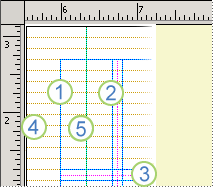
1. piemaļu palīglīnijas
2. kolonnu palīglīnijas
3. rindu palīglīnijas
4. bāzes palīglīnijas
5. mērjoslas palīglīnijas
Varat izmantot izkārtojuma palīglīnijas, lai izveidotu režģi lappušu šablonā. Šis režģis tiek parādīts katrā publikācijas lappusē, kur tiek izmantots šis lappušu šablons.
Papildinformāciju par mērjoslu palīglīnijām skatiet rakstā mērjoslu rādīšana vai paslēpšana .
Lappuses strukturēšana, izmantojot palīglīnijas
Publikācijas iestatīšana drukāšanai uz pretējām lappusēm (piemēram, grāmatu)
-
Noklikšķiniet uz lappušu noformējuma > palīglīnijas > režģa un bāzlīniju palīglīnijas.
-
Noklikšķiniet uz cilnes piemaļu palīglīnijas .
-
Sadaļā lappušu šabloniatzīmējiet izvēles rūtiņu divu lappušu šablons .
-
Sadaļā piemaļu palīglīnijasievadiet, cik daudz vietas jāatstāj lappušu piemalēm lodziņos iekšpuses, ārpuse, augšāun apakšā .
Kolonnu un rindu palīglīniju iestatīšana
-
Noklikšķiniet uz lappušu noformējuma > palīglīnijas > režģa un bāzlīniju palīglīnijas.
-
Noklikšķiniet uz cilnes režģu palīglīnijas .
-
Sadaļā kolonnu palīglīnijaslodziņā kolonnas ievadiet vajadzīgo kolonnu skaitu un pēc tam lodziņā atstarpe ievadiet, cik daudz vietas jāatstāj starp kolonnām.
-
Sadaļā rindu palīglīnijaslodziņā rindas ievadiet nepieciešamo rindu skaitu un pēc tam lodziņā atstarpe ievadiet, cik daudz vietas jāatstāj starp rindām.
-
Noklikšķiniet uz Labi.
-
Izveidojiet tekstlodziņus kolonnās, noklikšķinot uz ievietot > Zīmēt tekstlodziņu

Bāzlīniju palīglīniju iestatīšana
Bāzlīniju palīglīnijas palīdz izlīdzināt tekstu, kas nav saistīts starp vairākiem tekstlodziņiem kolonnās. Teksta līdzinājumu var ieslēgt vai izslēgt, atzīmējot vai notīrot izvēles rūtiņu Līdzināt tekstu līdz bāzlīniju palīglīnijām (Sākums > rindkopu iestatījumi > atkāpes un atstarpes ).
Piezīme.: Lai piekļūtu cilnei atkāpes un atstarpes , ir jābūt atlasītam tekstlodziņam.
-
Noklikšķiniet uz lappušu noformējuma > palīglīnijas > režģa un bāzlīniju palīglīnijas.
-
Noklikšķiniet uz cilnes bāzlīniju palīglīnijas .
-
Sadaļā Horizontālā bāzlīnijalodziņā atstarpe ievadiet, cik daudz vietas jāatstāj starp bāzes līnijām.
Lai publikācijā skatītu bāzlīniju palīglīnijas, noklikšķiniet uz skatsun pēc tam atzīmējiet izvēles rūtiņu bāzlīnijas .
Piezīme.: Ja ir instalētas Austrumāzijas valodu rediģēšanas valodas, noklikšķiniet uz horizontālās bāzes līnijas un vertikālās bāzlīnijas.
-
Lodziņā nobīde ievadiet, cik daudz vietas jāatstāj starp pirmo bāzlīnijas palīglīniju un augšējo piemali.
Piezīme.: Nobīde ir mērāma no augšējās piemales, nevis tekstlodziņa augšpuses.










